Come Creare una Storia su Facebook

Le storie di Facebook possono essere molto divertenti da creare. Ecco come puoi creare una storia sul tuo dispositivo Android e computer.
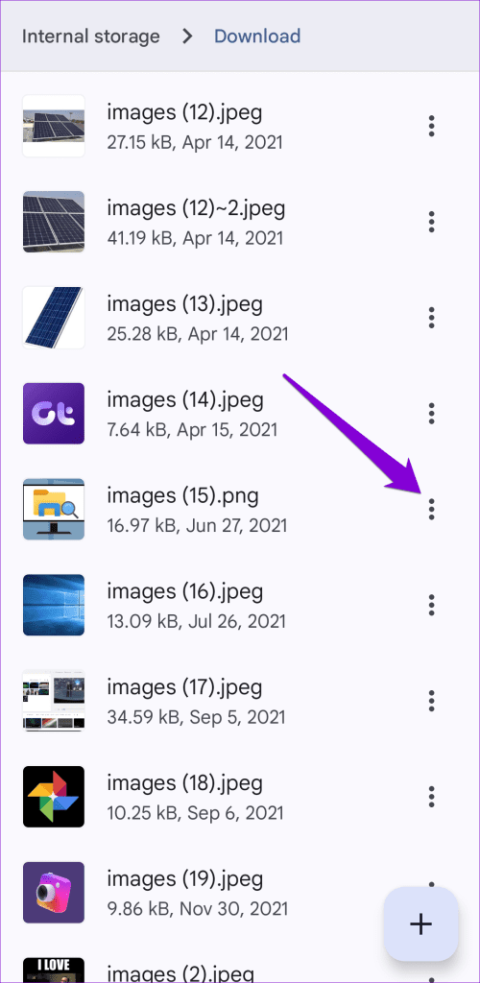
Quando utilizzi il tuo Android per varie attività, potrebbe essere necessario modificare i tipi di file o le estensioni per soddisfare requisiti specifici. Che si tratti di convertire un documento, trasformare un'immagine o garantire la compatibilità con app e siti Web diversi, la modifica dei tipi di file (estensioni) su Android può essere necessaria per una miriade di motivi.

Uno dei modi più semplici per modificare il tipo o l'estensione di un file su Android è rinominarlo. Tuttavia, puoi anche utilizzare un'app di terze parti per una conversione più precisa. In questa guida ti mostreremo come modificare il tipo o l'estensione di un file utilizzando Files by Google, My Files di Samsung e un'app di terze parti.
La maggior parte dei telefoni Android viene fornita con l'app Files by Google come gestore file predefinito, che offre diverse funzionalità utili per la gestione, la condivisione e il backup dei file. Ecco come puoi usarlo per modificare il tipo di file (estensione) sul tuo telefono Android.
Passaggio 1: apri l'app Files by Google. Se non riesci a trovarlo, scaricalo dal Play Store.
Passaggio 2: individua il file di cui desideri modificare l'estensione. Tocca l'icona del menu a tre punti accanto ad essa e seleziona Rinomina.


Passaggio 3: sostituisci l'estensione del file esistente con una nuova compatibile e tocca OK. Quindi, tocca Rinomina per confermare.


Come modificare il tipo di file (estensione) utilizzando l'app My Files di Samsung
Se disponi di un telefono Samsung Galaxy, potresti utilizzare l' app I miei file integrata per gestire i tuoi file. In tal caso, puoi utilizzare questi passaggi per modificare il tipo o l'estensione di un file sul tuo telefono Samsung Galaxy.
Passaggio 1: apri l'app I miei file sul telefono e individua il file di cui devi modificare l'estensione.
Passaggio 2: premere a lungo sul file per selezionarlo. Tocca l'icona del menu a tre punti in basso e seleziona Rinomina.


Passaggio 3: sostituisci l'estensione con una nuova e tocca Rinomina. Quindi, tocca Modifica per confermare.

Come modificare il tipo di file (estensione) utilizzando un'app di terze parti
Rinominare un file su un dispositivo Android è un modo conveniente per cambiarne il nome, ma non modifica il contenuto effettivo del file e in alcuni casi potrebbe causare una conversione errata. Per evitare questo problema, puoi scaricare un'app specializzata come File Converter dal Play Store. Questa app è gratuita e può aiutarti a convertire i tuoi file senza problemi.
Passaggio 1: scarica e installa l'app File Converter dal Play Store.
Convertitore di file per Android
Passaggio 2: apri l'app File Converter e tocca l'icona più nell'angolo in basso a destra. Quindi, seleziona File.


Passo 3: Sfoglia e seleziona il file che desideri convertire.

Passaggio 4: seleziona il tipo di strumento di conversione che desideri utilizzare. Quindi, seleziona il nuovo formato per il file dal menu seguente.


Passaggio 5: tocca il pulsante Avvia conversione in basso.

Passaggio 6: attendi il completamento del processo, tocca Salva con nome e seleziona Salva per confermare.


Puoi anche optare per la versione premium dell'app per convertire in batch i file sul tuo telefono Android.
Cose da tenere a mente quando si modifica il tipo di file o l'estensione su Android
È importante notare che la modifica dell'estensione del file semplicemente rinominandolo può talvolta causare problemi di compatibilità. Ad esempio, la sostituzione dell'estensione .pdf con .jpg non trasforma magicamente il file in un'immagine. Inoltre, se converti in un tipo di file non supportato dalle app sul tuo Android, il file potrebbe non aprirsi. In questi casi, potrebbe essere necessario scaricare un'app in grado di leggere e aprire quel tipo di file specifico sul telefono.

Domande frequenti sulla modifica del tipo di file (estensione) su Android
1. Come posso modificare l'app predefinita per un tipo di file su Android?
Passare a Impostazioni > App e selezionare l'app che attualmente gestisce il tipo di file desiderato. Tocca su Imposta come predefinito e poi premi il pulsante Cancella nel menu successivo. Successivamente, il tuo Android ti chiederà di scegliere una nuova app predefinita la prossima volta che aprirai un file di quel tipo.
2. Come posso verificare il tipo di file sul mio Android?
Apri l'app di gestione file sul telefono e premi a lungo sul file di cui desideri identificare il tipo e seleziona Proprietà o Dettagli.
Cambia a destra, apri luminoso
Come abbiamo appena visto, modificare il tipo di file o le estensioni sul tuo telefono Android è abbastanza semplice, indipendentemente dal fatto che utilizzi l'app di gestione file integrata o un'app dedicata di terze parti. Allo stesso modo, puoi anche modificare i tipi di file (estensioni) su un computer Windows .
Le storie di Facebook possono essere molto divertenti da creare. Ecco come puoi creare una storia sul tuo dispositivo Android e computer.
Scopri come disabilitare i fastidiosi video in riproduzione automatica in Google Chrome e Mozilla Firefox con questo tutorial.
Risolvi un problema in cui il Samsung Galaxy Tab A è bloccato su uno schermo nero e non si accende.
Leggi ora per scoprire come eliminare musica e video da Amazon Fire e tablet Fire HD per liberare spazio, eliminare ingombri o migliorare le prestazioni.
Stai cercando di aggiungere o rimuovere account email sul tuo tablet Fire? La nostra guida completa ti guiderà attraverso il processo passo dopo passo, rendendo veloce e facile la gestione dei tuoi account email sul tuo dispositivo preferito. Non perdere questo tutorial imperdibile!
Un tutorial che mostra due soluzioni su come impedire permanentemente l
Questo tutorial ti mostra come inoltrare un messaggio di testo da un dispositivo Android utilizzando l
Come abilitare o disabilitare le funzionalità di correzione ortografica nel sistema operativo Android.
Ti stai chiedendo se puoi usare quel caricabatteria di un altro dispositivo con il tuo telefono o tablet? Questo post informativo ha alcune risposte per te.
Quando Samsung ha presentato la sua nuova linea di tablet flagship, c’era molto da essere entusiasti. Non solo il Galaxy Tab S9 e S9+ offrono gli aggiornamenti previsti, ma Samsung ha anche introdotto il Galaxy Tab S9 Ultra.







